更新时间:2023-08-15 gmt 08:00
一键式重置密码插件启动失败时如何操作?-九游平台
问题描述
一键式重置密码插件安装完成后,插件启动失败。
处理方法
在云服务器中增加如下配置,完成一键重置密码插件的启动。不同操作系统的文件路径不同,具体操作请参见操作步骤。
/cloudrresetpwdagent/bin/cloudresetpwdagent.script start
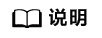
- 如果文件最后有“exit 0”,则在文件最后的“exit 0”前一行输入以上内容。如果文件最后无“exit 0”,则在文件最后一行输入。
- 使用suse 11 sp4镜像创建的云服务器,内存需要大于等于4g时才能支持一键式密码重置功能。
操作步骤
- coreos操作系统
请执行如下命令完成一键式重置密码插件的启动:
cat >/etc/systemd/system/cloudresetpwdagent.service <
- suse、ubuntu或debian操作系统
- 执行如下命令,打开rc文件。
vi /etc/init.d/rc
- 按“i”进入编辑模式,在文件末尾补充如下内容:
/cloudrresetpwdagent/bin/cloudresetpwdagent.script start
- 按“esc”后,输入:wq,按“enter”,保存设置并退出。
- 执行如下命令,打开rc文件。
- centos 7系列操作系统
- 执行如下命令,打开rc.local文件。
chmod x /etc/rc.d/rc.local
vi /etc/rc.d/rc.local
- 按“i”进入编辑模式,在文件末尾补充如下内容:
/cloudrresetpwdagent/bin/cloudresetpwdagent.script start
- 按“esc”后,输入:wq,按“enter”,保存设置并退出。
- 执行如下命令,打开rc.local文件。
- opensuse 13系列操作系统
- 执行如下命令,打开boot.local文件。
vi /etc/init.d/boot.local
- 按“i”进入编辑模式,在文件末尾补充如下内容:
/cloudrresetpwdagent/bin/cloudresetpwdagent.script start
- 按“esc”后,输入:wq,按“enter”,保存设置并退出。
- 执行如下命令,打开boot.local文件。
- debian 8系列操作系统
- 执行如下命令,打开rc.local文件。
vi /etc/rc.local
- 按“i”进入编辑模式,在文件末尾补充如下内容:
/cloudrresetpwdagent/bin/cloudresetpwdagent.script start
- 按“esc”后,输入:wq,按“enter”,保存设置并退出。
- 执行如下命令,打开rc.local文件。
- fedora 20系列操作系统
- 执行如下命令,打开rc.local文件。
touch /etc/rc.d/rc.local
chmod x /etc/rc.d/rc.local
vi /etc/rc.d/rc.local
- 按“i”进入编辑模式,在文件末尾补充如下内容:
/cloudrresetpwdagent/bin/cloudresetpwdagent.script start
- 按“esc”后,输入:wq,按“enter”,保存设置并退出。
- 执行如下命令,打开rc.local文件。
- 其他操作系统
- 执行如下命令,打开rc.local文件。
vi /etc/rc.d/rc
- 按“i”进入编辑模式,在文件末尾补充如下内容:
/cloudrresetpwdagent/bin/cloudresetpwdagent.script start
- 按“esc”后,输入:wq,按“enter”,保存设置并退出。
- 执行如下命令,打开rc.local文件。
父主题: 操作系统类
相关文档
意见反馈
文档内容是否对您有帮助?
提交成功!非常感谢您的反馈,我们会继续努力做到更好!
您可在查看反馈及问题处理状态。
系统繁忙,请稍后重试
如您有其它疑问,您也可以通过华为云社区问答频道来与我们联系探讨




